金山LSP修复工具:解决网络连接问题
本文还有配套的精品资源,点击获取
简介:LSP修复工具是针对Windows操作系统中LSP链被非法篡改的问题设计的软件,能够恢复TCP/IP协议的正常运行。金山LSP修复工具能够检测并修复WinSock2注册表键值,解决无法上网或网络连接异常的问题。该工具包含独立版下载链接、执行程序、使用说明文档,并提供了一个简单的使用流程,帮助用户快速有效地解决网络故障。
1. LSP概念介绍
1.1 LSP的基本概念
在操作系统中,LSP(Layered Service Provider,分层服务提供者)是Windows系统网络通信中用于扩展传输层功能的一个重要机制。它可以被看作是一种中间件,位于应用层与网络核心层之间,为应用程序提供了一系列可供调用的网络服务接口。
1.2 LSP的作用与功能
LSP的主要作用在于提供透明的网络服务扩展,它允许第三方开发者创建一个可以插入Windows Sockets(Winsock)配置中的服务。这意味着应用程序在使用网络服务时,比如HTTP请求,可以被LSP拦截并处理,实现额外的功能,如内容过滤、性能优化、监控等。
1.3 LSP与网络性能优化
网络性能优化是LSP应用的一个重要方面,它涉及到通过LSP调整和优化系统对网络请求的处理。例如,LSP可以用于实现更快的网页加载速度,降低延迟,或者改善网络应用的响应速度。在实际使用中,这通常需要根据应用程序需求和网络环境进行精细调整,以达到最佳的网络使用体验。
2. 恶意软件对LSP链的影响
恶意软件对系统的破坏性是计算机安全领域的一个老生常谈的问题。在恶意软件的多种破坏行为中,对Windows系统中的Layered Service Provider (LSP)链的破坏尤其值得关注。LSP是Windows网络API的一个组成部分,允许网络服务提供者插入其服务到系统网络堆栈中。这种机制使得多种网络应用可以在不直接与网络协议打交道的情况下,利用已有的LSP服务来进行数据传输。因此,LSP链的安全性和完整性对于网络通信和系统性能至关重要。
2.1 LSP链的作用与结构
2.1.1 LSP链的基本原理
LSP链最初的设计目的是为了让网络应用能够更好地利用已有的网络服务,例如防火墙、代理服务器等。这样开发者就无需重新编写代码来适配这些服务,只需通过调用LSP接口,就可以实现对网络服务的调用。LSP链是一个服务链,每一个LSP都会按照顺序调用下一个LSP,最终将网络请求传递给实际的网络服务。
一个典型的LSP链工作流程如下:
应用程序(如浏览器)发起一个网络请求。 LSP链接收到这个请求,并根据其配置,依次经过各个LSP处理。 每个LSP可以对请求进行修改、监控、记录等操作。 最终处理过的请求被发送到网络上,或者返回给应用程序。
2.1.2 LSP链与网络通信的关系
LSP链对网络通信的影响体现在它为网络请求提供了一个可扩展的处理流程。当网络请求或响应经过LSP链时,可以插入各种服务,例如:
数据压缩 防火墙或入侵检测系统 网络监控和计费 自动化的代理服务器配置
LSP链的重要性不仅在于它提供的这些功能,还在于它的灵活性。开发者可以根据需要添加或修改LSP,而不会影响其他应用或系统服务。
2.2 恶意软件对LSP链的破坏行为
2.2.1 恶意软件的识别方法
识别恶意软件通常涉及多层防护机制,包括但不限于:
行为监测:监控程序的行为,比如安装新的LSP,修改现有LSP的行为等。 静态分析:直接分析软件的代码,寻找恶意行为的痕迹。 动态分析:在沙箱环境中运行软件,观察其行为。 签名识别:比较文件的哈希值与已知恶意软件的数据库。
2.2.2 恶意软件对LSP链的典型破坏方式
恶意软件对LSP链的破坏主要体现在以下几个方面:
插入恶意LSP:通过安装恶意的LSP服务,恶意软件可以监控、劫持甚至改变网络流量。 修改现有LSP:将现有的合法LSP修改为恶意版本,以获取未授权的系统访问权限。 阻断LSP服务:破坏LSP链的正常工作,导致网络服务不可用或出现异常。 隐藏痕迹:通过修改注册表和文件系统来隐藏恶意LSP的存在。
2.3 恶意软件影响下的网络异常
2.3.1 网络连接故障的诊断
当网络连接出现故障时,诊断问题可以从以下几个方面入手:
检查网络设置:确保没有错误的网络配置导致连接问题。 网络工具的使用:利用ping、tracert等工具来检查网络连接状态。 监控网络流量:使用Wireshark等工具监控网络流量,寻找异常模式。 检查LSP链:运行LSP修复工具,如金山LSP修复工具,检查LSP链是否完好。
2.3.2 网络数据异常的监控与应对
网络数据异常可能包含数据包丢失、延迟、篡改等,这些都需要及时监控和应对:
常规备份:定期备份系统文件和注册表,以便快速恢复。 配置监控工具:定期检查网络配置,包括代理设置、防火墙规则等。 使用安全协议:使用SSL/TLS等加密协议保证数据传输的安全性。 更新安全补丁:保持系统和软件的最新状态,减少安全漏洞。
在分析和解决网络异常问题时,使用LSP修复工具来排查LSP链问题是一个重要的步骤,因为它可以快速定位到网络服务的故障点,并提供有效的修复方案。
3. 金山LSP修复工具功能概述
3.1 工具的主要功能与特点
3.1.1 功能介绍与设计理念
金山LSP修复工具是针对网络通信协议服务提供的一套解决方案。LSP(Layered Service Provider)是微软Windows系统中的一个重要概念,它允许开发者向系统插入自己的服务,以便对诸如Winsock这类网络协议的通信过程进行拦截和管理。然而,LSP的这一特性也给恶意软件留下了可乘之机,它们常常通过插入恶意的LSP服务来截获用户的网络流量或篡改数据。
金山LSP修复工具的设计理念是为了确保用户能够安全、快捷地诊断和修复由LSP问题引起的网络连接故障。该工具不仅支持常规的LSP服务的添加、删除和查询,还具备了深层的修复和恢复功能。它旨在通过几个主要功能来解决网络连接问题:
LSP服务管理 :可以列出系统当前安装的所有LSP服务,并提供删除和恢复操作。 网络诊断工具 :自动检测LSP链中的异常项,并提供一键修复。 用户界面 :直观、简洁的用户界面设计,使非专业用户也能轻松操作。
3.1.2 特色功能展示
金山LSP修复工具的特色功能主要体现在其智能诊断和一键修复上。以下是工具的几个特色功能的详细介绍:
智能诊断功能 :通过内嵌的检测算法,工具能够自动检测出系统中的异常LSP服务,并智能地判断出这些异常服务是否与网络连接问题相关联。 一键修复功能 :在诊断出异常后,用户可以选择一键修复,该操作将自动执行修复流程,包括删除恶意或损坏的LSP服务,同时恢复正常的系统LSP服务。 预设修复模板 :针对一些常见问题,工具内置了预设的修复模板,用户可以根据网络问题的症状快速选择相应的模板进行修复,提高了操作效率。 日志记录与分析 :工具在执行操作的过程中会详细记录操作日志,用户可以查看详细的修复日志,以便对修复过程进行分析和回溯。
3.2 工具的工作原理与优势
3.2.1 LSP修复机制原理
金山LSP修复工具的核心是通过在系统层面操作LSP链来诊断和解决问题。其工作原理主要可以分为以下几个步骤:
检测LSP链 :扫描Windows系统中的LSP链,获取当前所有注册的LSP服务信息。 诊断分析 :根据内置的诊断规则,分析LSP服务是否存在问题,是否影响到了正常的网络通信。 修复执行 :对检测出的问题进行自动修复,包括清除恶意的LSP服务,修复受损的系统LSP设置。 验证修复结果 :通过再次检测LSP链,确认问题是否已解决,确保网络通信恢复正常。
3.2.2 相较其他工具的优势分析
与其他LSP修复工具相比,金山LSP修复工具在多个方面展现出了明显的优势:
智能诊断能力 :相比其他一些需要手动分析日志的工具,金山的智能化诊断能够快速找出问题所在,并提供明确的修复建议。 用户体验 :图形化界面的设计让普通用户也可以轻松上手,而不需要深入理解复杂的LSP链结构和网络协议。 效率高 :一键修复的特性大大缩短了修复时间,使得网络故障能够迅速得到处理。 稳定性强 :工具在执行修复操作时会先对系统状态进行备份,确保在修复过程中出现问题能够迅速回滚到安全状态。
graph LR
A[开始诊断] --> B[扫描LSP服务]
B --> C[分析LSP服务状态]
C -->|存在问题| D[自动执行修复]
C -->|无问题| E[结束诊断]
D --> F[验证修复结果]
F -->|成功| G[结束诊断]
F -->|失败| H[提供修复日志并建议手动修复]
代码块展示了上述流程图中所描述的逻辑流程,其中代码逻辑部分详细解释了工具的工作原理,以及在每个诊断步骤中的操作和逻辑判断过程。修复过程中对操作日志的记录,使得每次操作都可以被追溯和分析,增强了工具的透明度和可靠性。
4. 工具使用流程说明
4.1 工具安装与基本设置
4.1.1 系统兼容性与安装步骤
金山LSP修复工具的系统兼容性十分优秀,适用于主流的Windows操作系统,如Windows 7、Windows 8、Windows 10等。对于即将停止支持的旧版Windows系统,如Windows XP和Windows Vista,虽然工具仍可能运行,但可能会存在兼容性问题,因此建议用户升级到最新的操作系统。
安装步骤如下:
从官方网站或可信的分发源下载金山LSP修复工具的安装包。 双击下载的安装包,开始安装向导。 遵循安装向导的提示,选择安装路径(默认路径通常为C:\Program Files\Kingsoft\KavLspRepair),然后点击“安装”。 安装完成后,系统会弹出是否立即运行工具的提示框。选择“是”以继续。
在安装过程中,用户可以留意安装向导的每一步,确保不出现任何异常。安装完毕后,确保系统重启,以完全激活新安装的工具。
4.1.2 初次使用设置指南
初次运行金山LSP修复工具,用户将会看到一个简洁易懂的初始界面。该界面会引导用户完成以下几个设置步骤:
界面语言选择 :用户可以根据个人习惯选择简体中文或英文界面。 系统扫描选项 :选择一个全面的扫描模式,包括快速扫描、深度扫描等,以确保能检测到所有可能的LSP问题。 高级设置 :对特定参数进行配置,例如是否自动备份系统文件和注册表等。 设置快捷方式 :用户可以选择是否在桌面创建工具的快捷方式,方便后续快速访问。
完成以上设置后,用户可以通过点击“开始扫描”按钮来运行首次LSP检测,工具将对整个LSP链进行完整性检查,检测可能存在的问题。
4.2 LSP修复与验证流程
4.2.1 LSP修复操作流程
修复流程可以分为以下几个主要步骤:
自动检测LSP链问题 :工具运行后将自动扫描系统中的LSP链,寻找潜在的恶意软件、错误或缺失项。 问题诊断 :工具将列出所有检测到的问题,并对每个问题进行详细描述和风险评估。 选择性修复 :用户可根据诊断结果,决定是否进行自动修复或手动选择特定问题进行修复。 执行修复操作 :用户点击“修复”按钮后,工具会自动进行修复,并在修复过程中显示修复进度和状态。
请注意,在修复过程中,应避免进行其他系统操作,以免干扰修复工具正常运行。
4.2.2 修复效果的验证方法
修复完成后,应验证修复效果以确保LSP链已经恢复到正常状态:
运行网络诊断工具 :使用系统的网络诊断工具来检查网络连接是否正常。 手动测试网络应用 :尝试使用不同的网络应用,如浏览器、即时通讯软件等,确保它们均能正常运行。 对比系统性能 :在修复前后对比系统性能指标,如网络延迟、数据包传输速度等,验证修复效果。
只有当所有验证步骤均表明LSP链已恢复正常,用户才可认为修复流程已完成。
4.3 工具的高级应用与技巧
4.3.1 进阶设置选项解析
金山LSP修复工具提供了丰富的高级设置选项,供经验丰富的用户进行个性化配置:
自定义扫描范围 :用户可以定义扫描LSP链时的范围,例如只扫描系统默认的LSP或包括第三方的网络服务提供者。 排除列表管理 :可以添加特定的程序或服务到排除列表,以防止工具误报或误修复。 日志记录 :高级用户可以开启详细的日志记录功能,以便于问题发生时,进行更深入的分析。
4.3.2 高级用户经验分享
高级用户在使用金山LSP修复工具时,可以采用以下技巧来优化使用体验:
定期维护计划 :设定定期的系统维护计划,周期性地运行LSP修复工具,以预防LSP链问题。 理解LSP链更新 :在进行系统更新或软件升级时,提前使用LSP修复工具,以确保LSP链与新系统或软件兼容。 社区互动 :积极参与在线社区讨论,与其他用户交流心得,尤其是遇到复杂问题时,寻求社区支持往往能得到有效的解决方案。
5. 系统文件和注册表备份的重要性
5.1 系统文件和注册表备份的必要性
5.1.1 备份在系统维护中的作用
在进行LSP修复或其他系统级操作之前,备份系统文件和注册表是非常关键的步骤。备份能够提供一个安全网,以防在操作过程中发生意外导致系统不稳定或数据丢失。备份意味着你有一个当前系统的“快照”,这不仅可以用于恢复到之前的状态,还可以用于恢复个别文件或注册表项,从而最小化潜在的破坏。
5.1.2 备份对于LSP修复的辅助价值
在LSP修复的上下文中,备份显得尤为重要。如果修复过程中有任何失误,可能会导致网络功能异常甚至系统崩溃。备份系统文件和注册表确保了即使在最坏的情况下,也能快速将系统还原至稳定状态。此外,详细的备份还可以帮助技术人员分析问题发生的原因,提供深入的诊断信息。
5.2 备份与恢复的实战操作
5.2.1 备份操作的详细步骤
以下是如何使用系统自带工具进行备份的具体步骤:
打开控制面板,选择“备份和还原(Windows 7)”。 点击“设置备份”开始配置备份。 选择“让我选择”来手动选择要备份的驱动器或文件。 选择目标位置来保存备份文件(推荐使用外部硬盘驱动器或网络位置)。 确认设置,并设置备份的计划(推荐每天或每周自动备份)。 点击“保存设置并运行备份”。
5.2.2 恢复流程与注意事项
在需要恢复时,以下是恢复系统文件和注册表的步骤:
打开“备份和还原(Windows 7)”。 点击“恢复”选项卡,然后选择“设置还原点”。 选择“从备份中恢复我的文件”。 按照向导选择备份文件的位置和内容进行恢复。
注意事项:
在恢复过程中,确保不中断电源或关闭计算机。 在进行系统恢复之前,最好使用“系统还原”功能尝试解决问题。 不建议频繁进行系统文件和注册表的备份和恢复,因为这可能会导致数据丢失或系统不稳定。
5.3 防范网络连接问题的策略
5.3.1 网络连接问题的根本理解
网络连接问题可以由多种因素引起,包括但不限于网络服务提供商的问题、路由器故障、硬件故障或软件冲突。对于恶意软件破坏LSP链引发的网络连接问题,了解其根本原因是防范的第一步。恶意软件可以通过修改系统文件和注册表,干预正常的网络通信流程,导致无法连接到互联网。
5.3.2 提升个人的网络防护意识
个人用户应该定期更新操作系统和安全软件,以保持对最新威胁的防御。使用强密码,避免在不安全的网络环境下进行敏感操作,这些都是基本的网络防护措施。此外,用户应该了解并使用系统自带的网络诊断工具,如 ping 和 tracert 命令,来检查和诊断网络问题。对于IT专业人员而言,除了遵循这些常规步骤外,还应关注网络架构的安全配置,定期进行渗透测试,以及采用最新的网络防御技术来保护网络不受恶意软件的影响。
在下一章中,我们将继续深入了解LSP修复工具的高级应用与技巧,以及如何通过这些工具提升网络的稳定性和安全性。
本文还有配套的精品资源,点击获取
简介:LSP修复工具是针对Windows操作系统中LSP链被非法篡改的问题设计的软件,能够恢复TCP/IP协议的正常运行。金山LSP修复工具能够检测并修复WinSock2注册表键值,解决无法上网或网络连接异常的问题。该工具包含独立版下载链接、执行程序、使用说明文档,并提供了一个简单的使用流程,帮助用户快速有效地解决网络故障。
本文还有配套的精品资源,点击获取